 En tu cuenta de Google, por medidas de seguridad y evitar la propagación de los ciberataques, ahora es importante generar una Contraseña de aplicación, que podrás utilizar para el envío de correos con Gmail desde tu sistema Aspel.
En tu cuenta de Google, por medidas de seguridad y evitar la propagación de los ciberataques, ahora es importante generar una Contraseña de aplicación, que podrás utilizar para el envío de correos con Gmail desde tu sistema Aspel.
La contraseña de aplicación, es una clave de 16 dígitos que le otorga permiso a un dispositivo o app para acceder a tu Cuenta de Google. Las contraseñas de aplicaciones solo se pueden usar con cuentas que tengan la verificación en dos pasos activada.
Te decimos como generar una contraseña de la aplicación:
1. Configuración de Cuenta Google – Verificación en dos pasos.
a. Ingresas a tu Cuenta de Google.
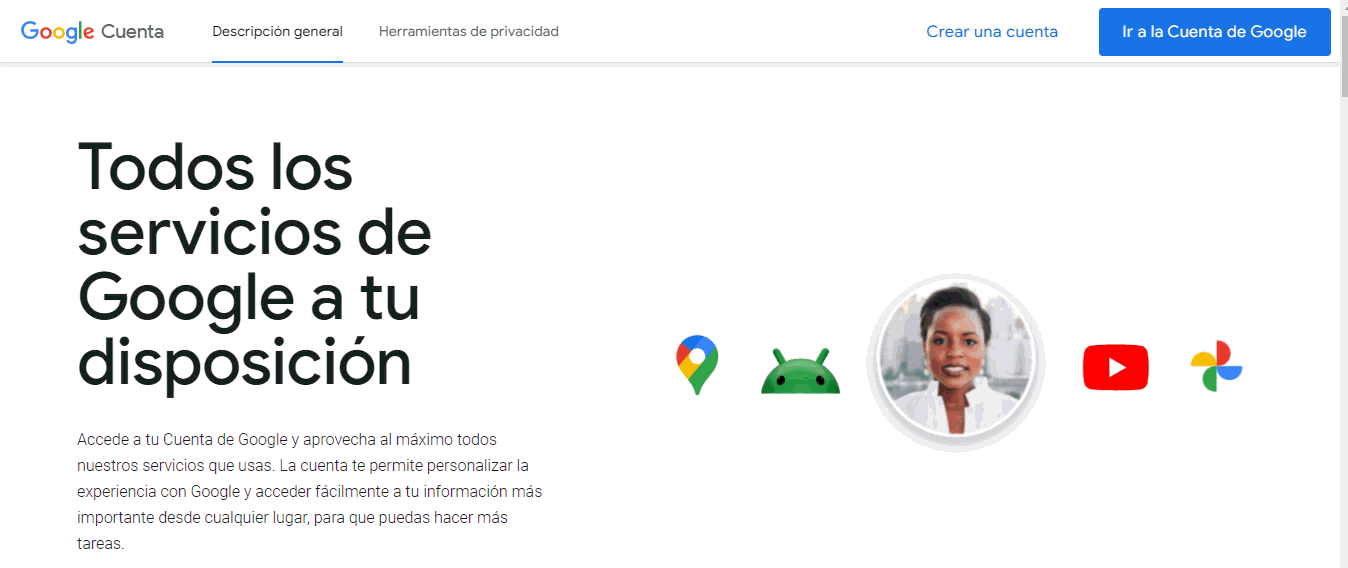
b. Una vez que accedas a tu cuenta, en la esquina superior derecha, das clic en el ícono de tu perfil y seleccionas Gestionar tu cuenta de Google
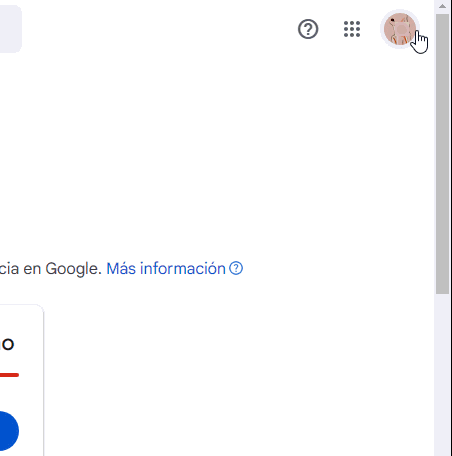
c. Te diriges a la sección seguridad.
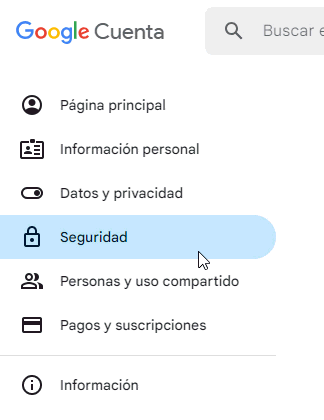
d. Ubicas el apartado Iniciar sesión en Google y validas que este activada la opción Verificación en dos pasos, en caso de estar desactivada se debe seleccionar y seguir los pasos solicitados para su activación.
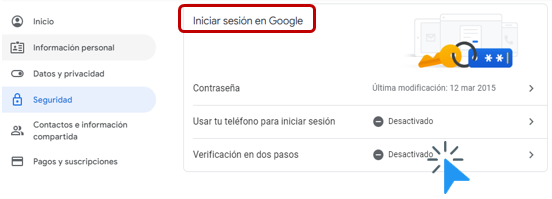
2. Generar la contraseña de aplicación.
Una vez activada la Verificación en dos pasos se puede generar la contraseña para el uso de tu correo Gmail en tu sistema Aspel:
a. Aun dentro de la configuración de Seguridad de tu cuenta, ubica nuevamente el apartado de Iniciar sesión en Google y selecciona la opción Contraseñas de aplicaciones.
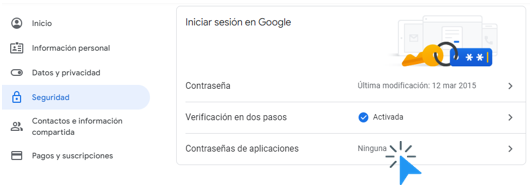
b. Seleccionas la aplicación (otra) y das clic en el botón Generar para crear la contraseña de aplicación.
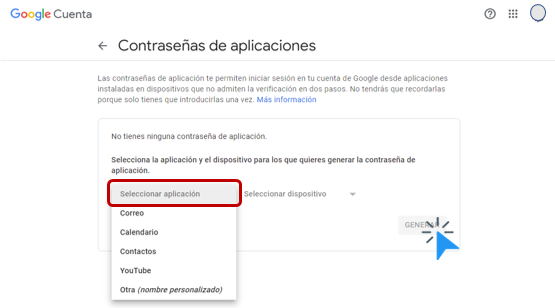
![]() En la selección de aplicación se sugiere indicar Otra para personalizar el nombre, ejemplos: correo Aspel, Aspel SAE, Aspel NOI, etc.
En la selección de aplicación se sugiere indicar Otra para personalizar el nombre, ejemplos: correo Aspel, Aspel SAE, Aspel NOI, etc.
¡Listo! Te mostrará la contraseña generada por tu cuenta de Google, la cual, podrás configurar desde tu sistema.
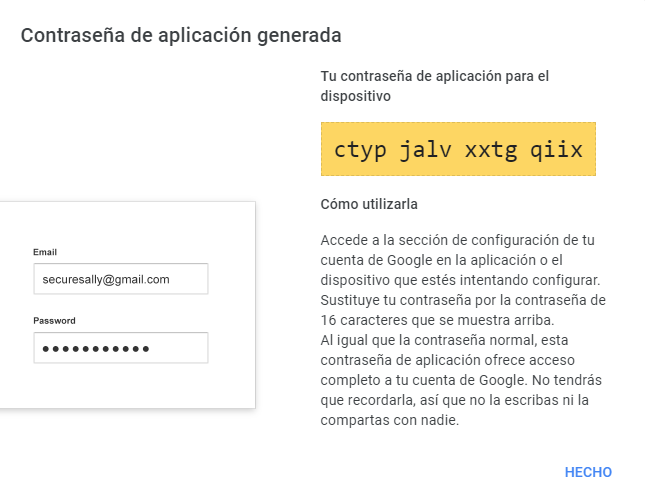
Importante:
- La contraseña generada se puede utilizar en más de un sistema.
- Cada contraseña es única y no es posible visualizarla nuevamente después de crearla, por ello, es preferible eliminarla y volver a crear una nueva.
- Validar el Puerto del correo sea 587.
3. Configura tu correo electrónico en tu sistema Aspel.
Para ello, ingresas por la siguiente ruta:
![]() Ingresas al menú Configuración, seleccionas Parámetros del sistema y eliges Correo electrónico.
Ingresas al menú Configuración, seleccionas Parámetros del sistema y eliges Correo electrónico.
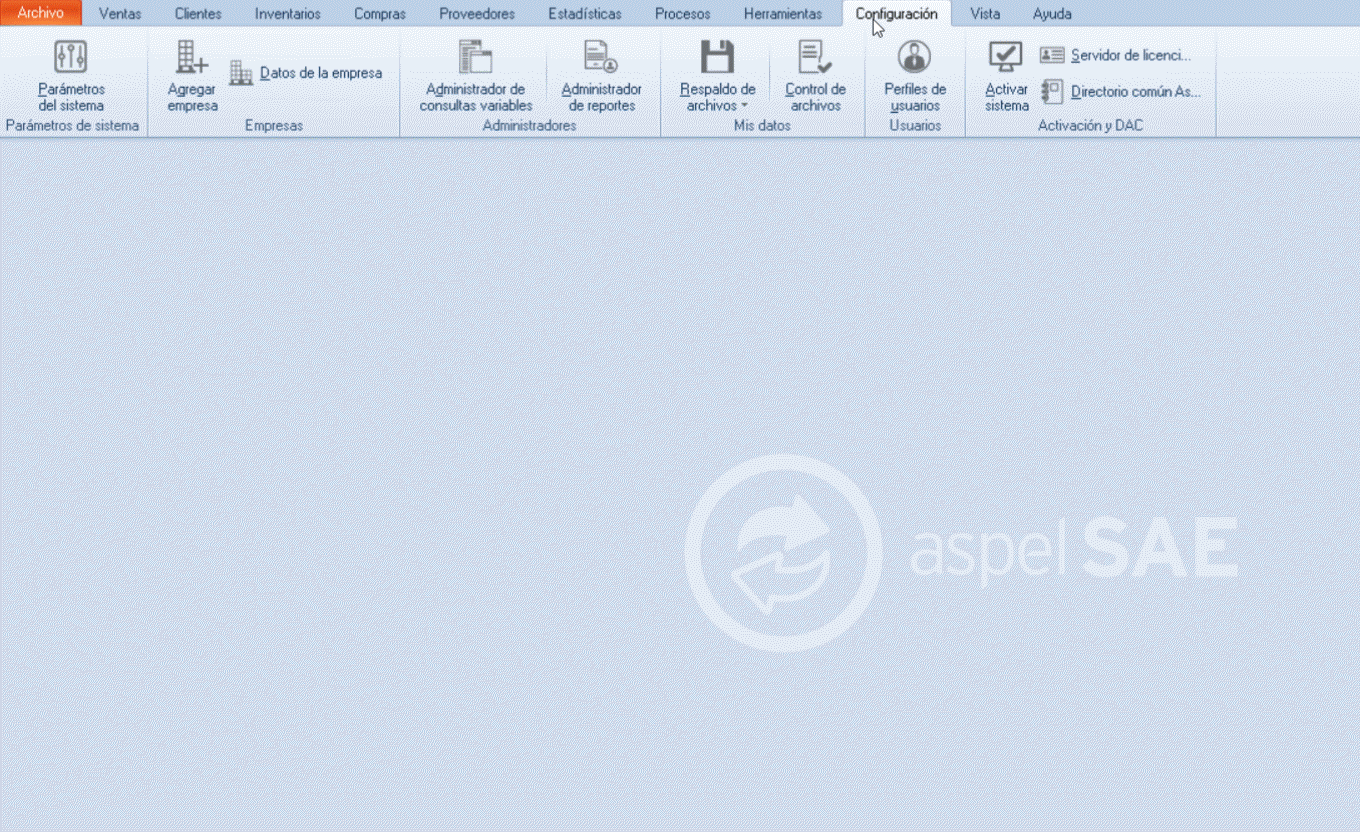
Configuras tu correo Gmail con la contraseña generada en el paso anterior.
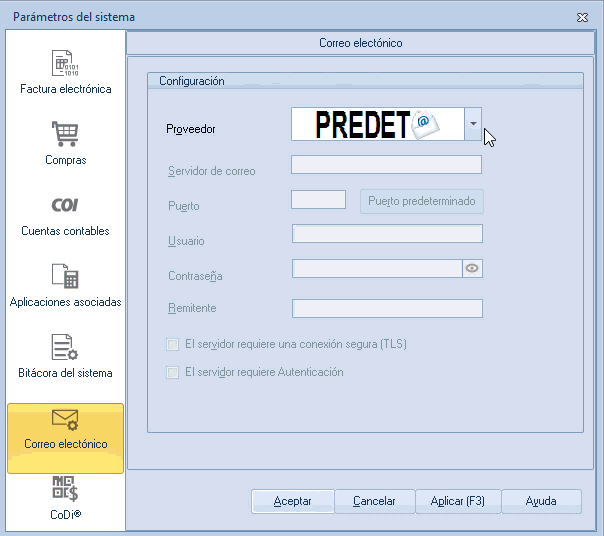
Y por último seleccionas el botón ![]() , para guardar los cambios en el sistema.
, para guardar los cambios en el sistema.


2 comentarios en “Gmail; Acceso de apps menos seguras”
El paso a la imagen con la actualizacion de Google NO corresponde ya no se encuntra ahí en donde la describe la imagen.
Buenas tardes, Naela en breve se actualizará la imagen